Máte obtíže se stahováním fotografií a videí z WhatsApp na vašem zařízení s Androidem nebo iOS? Snaha uložit si vtipné obrázky nebo videa, které vám přátelé posílají přes WhatsApp, se setkala s neúspěchem? Naštěstí existuje několik jednoduchých řešení, jak tento problém odstranit.
V následujícím textu vás krok za krokem provedeme řešením potíží se stahováním médií z WhatsApp. Po přečtení tohoto článku byste měli být schopni bez problémů stahovat soubory z WhatsApp.
1. Ověřte stav vašeho internetového připojení
Pokud máte problémy s používáním aplikací, které vyžadují internetové připojení, měli byste nejdříve zkontrolovat, zda je vaše Wi-Fi nebo mobilní připojení k internetu správně funkční. Právě to může být důvod, proč se vám nedaří stahovat obrázky z WhatsApp.
Otestujte, zda jiné aplikace ve vašem telefonu mají přístup k internetu. Můžete také vyzkoušet otevřít webovou stránku v prohlížeči.
Pokud i další aplikace mají potíže s připojením, problém je pravděpodobně ve vašem internetovém připojení.
Řešení potíží s Wi-Fi
Začněte tím, že vypnete a znovu zapnete Wi-Fi router. Pokud problémy s připojením i nadále přetrvávají, podívejte se na náš podrobný návod, jak opravit pomalé Wi-Fi.
Řešení potíží s mobilními daty
Vyzkoušejte vypnout a opět zapnout mobilní data. Pokud to nepomůže, aktivujte režim Letadlo a poté jej opět vypněte. Měli byste také zkontrolovat, zda máte aktivní datový tarif a zda vám nedošla data.
Pokud i přes aktivní datový tarif stále nemůžete stahovat média z WhatsApp, zkuste zlepšit kvalitu vašeho mobilního připojení.
2. Zkontrolujte stav úložiště vašeho zařízení
Toto je další důležitý krok, pokud máte potíže se stahováním fotografií a videí z WhatsApp. Pokud nemáte dostatek volného místa v interní nebo externí paměti, nemůžete stahovat soubory z WhatsApp ani jiných aplikací.
Pokud se vám nedaří stahovat obrázky a máte málo volného místa, je jasné, v čem je problém. Pokud například zkoušíte stáhnout 50 MB video a máte k dispozici pouze 40 MB volného místa, WhatsApp stahování nedokončí.
Na Androidu spusťte aplikaci Správce souborů a podívejte se, kolik volného místa máte k dispozici. Alternativně můžete také přejít do Nastavení > O telefonu (cesta se může lišit podle výrobce) nebo vyhledat „Úložiště“ ve vyhledávacím poli v Nastavení.
Ideálně byste měli mít v zařízení dostatek volného místa pro uložení souboru, který se pokoušíte stáhnout. Pokud je vaše Android zařízení plné, existuje několik způsobů, jak uvolnit místo a stáhnout tak média z WhatsApp.
V případě iPhonu nebo iPadu přejděte do Nastavení > Obecné > Úložiště iPhone a podívejte se, kolik místa jste využili a kolik volného místa vám zbývá.
Pokud se vám nedostává místa v iPhonu nebo iPadu, náš průvodce uvolněním místa na iOS vám může pomoci.
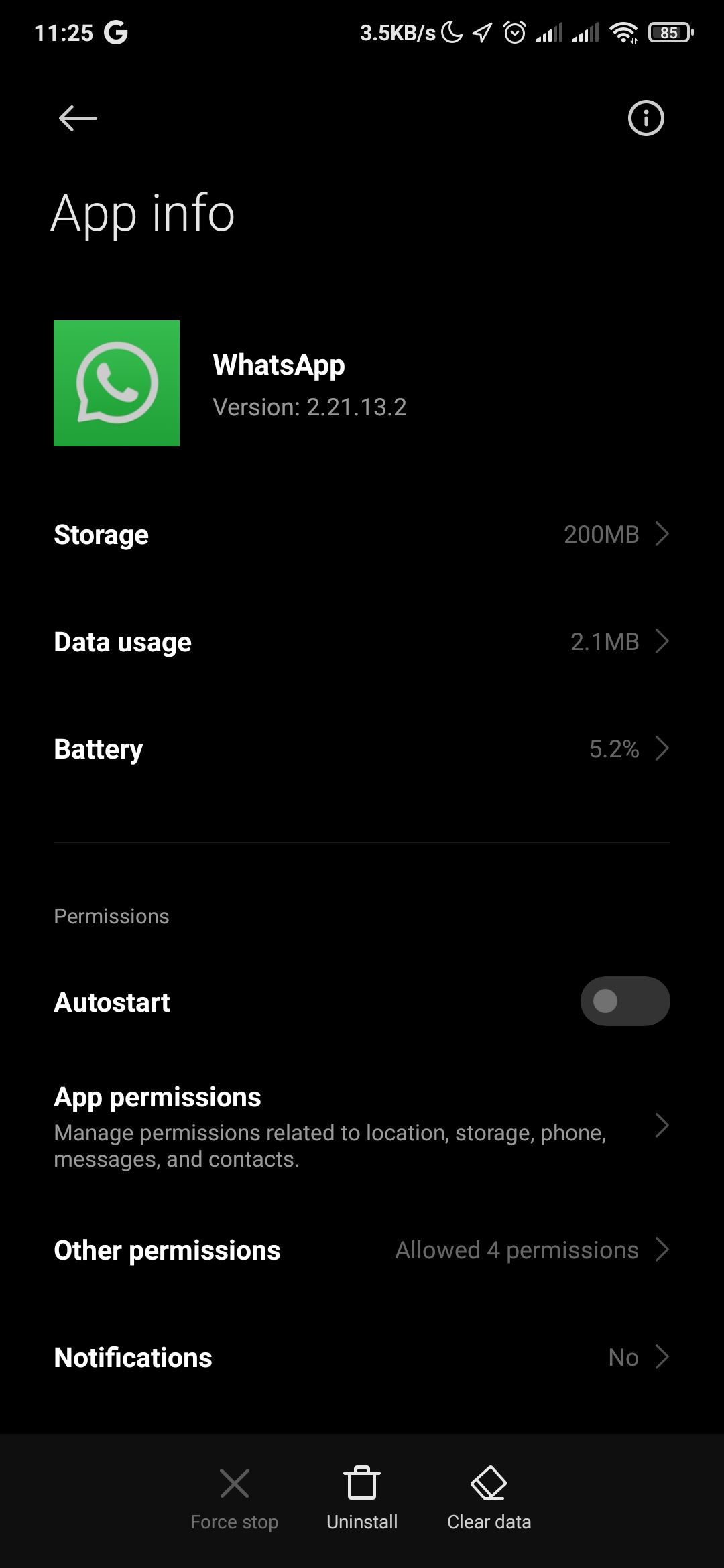
Další důležitá kontrola, kterou byste měli provést, pokud WhatsApp nemůže stahovat média (nebo jakákoliv jiná aplikace), je kontrola oprávnění. Pokud WhatsApp nemá přístup k úložišti nebo fotografiím, aplikace zobrazí chybovou hlášku. V tomto případě musíte aplikaci WhatsApp udělit potřebná oprávnění.
Jak udělit WhatsApp oprávnění pro přístup k úložišti na Androidu
Pro udělení přístupu k úložišti postupujte dle následujících kroků. Vezměte ale na vědomí, že postup se může lišit v závislosti na konkrétním zařízení.
Přejděte do Nastavení > Aplikace > Spravovat aplikace > WhatsApp > Oprávnění aplikací > Úložiště a klikněte na Povolit.
Jak udělit WhatsApp oprávnění pro přístup k fotografiím na iOS
Spusťte aplikaci Nastavení a vyberte Soukromí a zabezpečení. Dále vyberte Fotky, v seznamu aplikací vyberte WhatsApp a ujistěte se, že je zaškrtnuta možnost Úplný přístup nebo Omezený přístup.
4. Vynucené ukončení aplikace WhatsApp
Pokud aplikace zamrzne nebo nefunguje správně, vynucené ukončení aplikace může pomoci vyřešit problém a obnovit její funkčnost.
Zde je postup pro vynucené ukončení aplikací na chytrém telefonu…
Jak vynutit ukončení WhatsApp na Androidu
Přejděte do Nastavení a klikněte na Aplikace > Spravovat aplikace. Vyhledejte WhatsApp v seznamu nainstalovaných aplikací. Nakonec klepněte na Vynutit ukončení a v potvrzovacím okně vyberte OK. Tento postup se může mírně lišit v závislosti na výrobci vašeho telefonu.
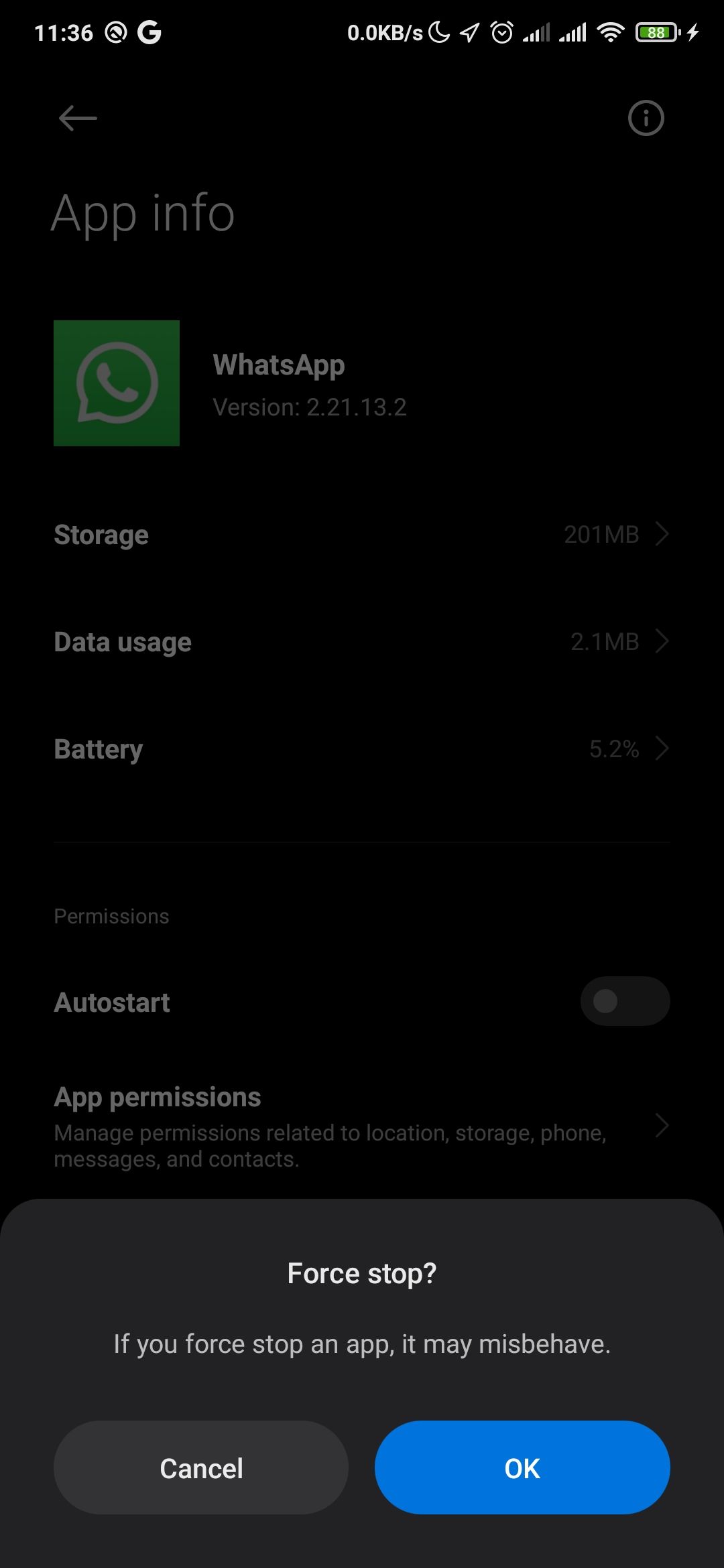
Jak vynutit ukončení WhatsApp na iPhone
Dvakrát stiskněte tlačítko Domů (na iPhonech s Touch ID) nebo přejeďte prstem ze spodní části displeje a uvolněte, jakmile se objeví náhledy spuštěných aplikací. Přejetím nahoru přes náhled aplikace WhatsApp ji vynutíte ukončení.
Následně spusťte WhatsApp znovu a ověřte, zda již můžete stahovat mediální soubory.
5. Restartujte telefon
Restartování telefonu může rovněž pomoci odstranit drobné softwarové chyby, například problémy se stahováním médií v WhatsApp. Vypněte zařízení a po jeho opětovném zapnutí zkontrolujte, zda již můžete ukládat obrázky a videa z WhatsApp.
Pro restartování Android zařízení stačí stisknout a podržet tlačítko napájení a v zobrazené nabídce vybrat možnost Restartovat. Pokud máte Pixel 6 nebo Pixel 7, budete muset stisknout současně tlačítko napájení a zvýšení hlasitosti, abyste se dostali k možnosti restartu. U telefonů Samsung Galaxy budete muset nejprve nastavit funkci bočního tlačítka.
iPhony na rozdíl od Androidů nemají možnost restartu. Bude tedy nutné je restartovat manuálně – vypnutím a opětovným zapnutím. Naštěstí je restartování iPhonu snadné, i když máte rozbitá tlačítka.
6. Ověřte, zda je WhatsApp funkční
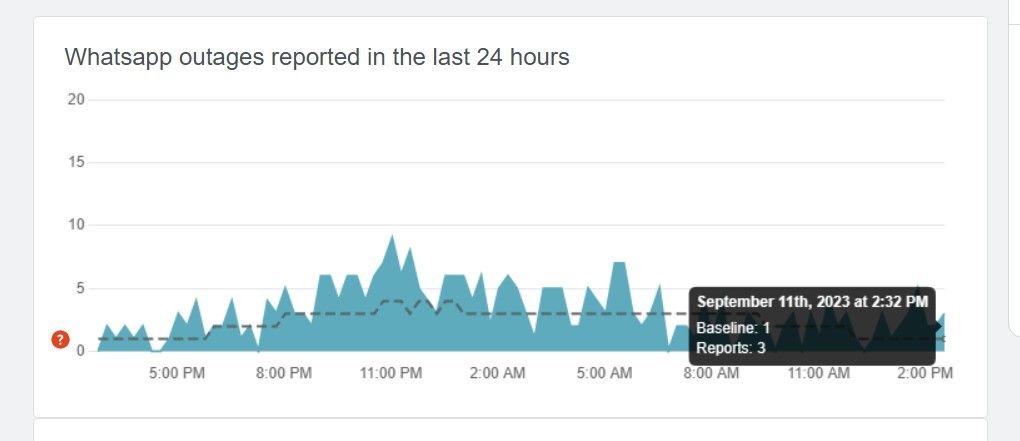
Důvod, proč se vám nedaří stahovat média z WhatsApp, nemusí být na vaší straně. Může to být problém na straně WhatsApp. Pokud jsou servery společnosti mimo provoz, některé funkce aplikace nemusí fungovat.
Doporučujeme vám používat ověřené weby třetích stran, jako je DownDetector nebo Outage.Report, pro ověření případných problémů se servery WhatsApp. Případně můžete použít WhatsApp Web na vašem počítači a rychle ověřit, zda se problém týká vašeho zařízení nebo serveru.
7. Aktualizujte WhatsApp na nejnovější verzi
Je rovněž nutné zkontrolovat, zda používáte nejnovější verzi WhatsApp. Starší verze aplikace mohou obsahovat chyby, které způsobují, že některé funkce (například stahování obrázků a videí) nefungují správně. Nové verze opravují chyby a obnovují normální funkčnost aplikace. Kliknutím na odkazy níže aktualizujte WhatsApp na svém zařízení.
Stáhnout: WhatsApp pro Android | iOS (Zdarma)
8. Povolte „Uložit do alba fotoaparátu“ (pro iPhone)
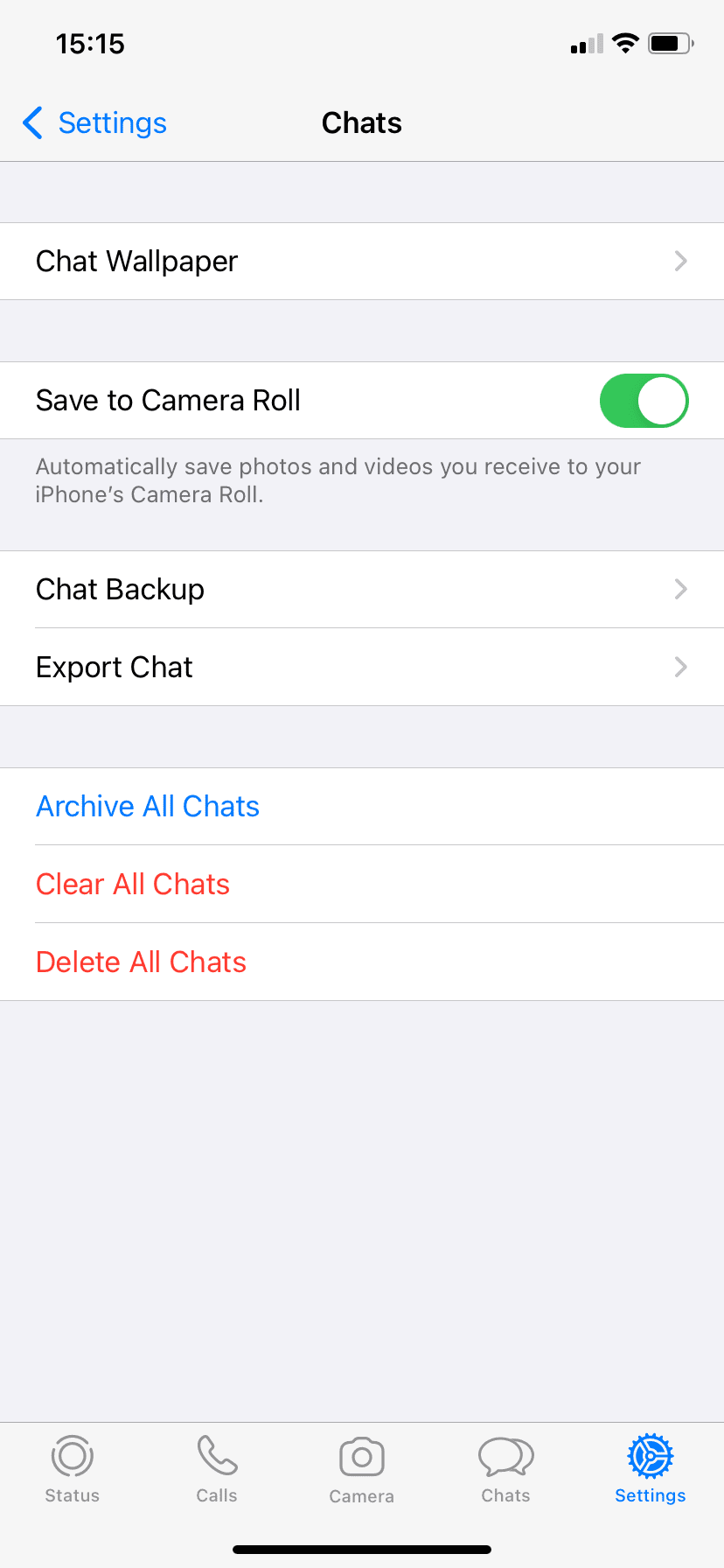
Pokud si všimnete, že fotografie a videa, které jste obdrželi přes WhatsApp, se již automaticky neukládají do vašeho iPhonu, zkontrolujte, zda je povolena možnost Uložit do alba fotoaparátu.
Spusťte aplikaci WhatsApp, přejděte do Nastavení > Chaty a zapněte možnost Uložit do alba fotoaparátu.
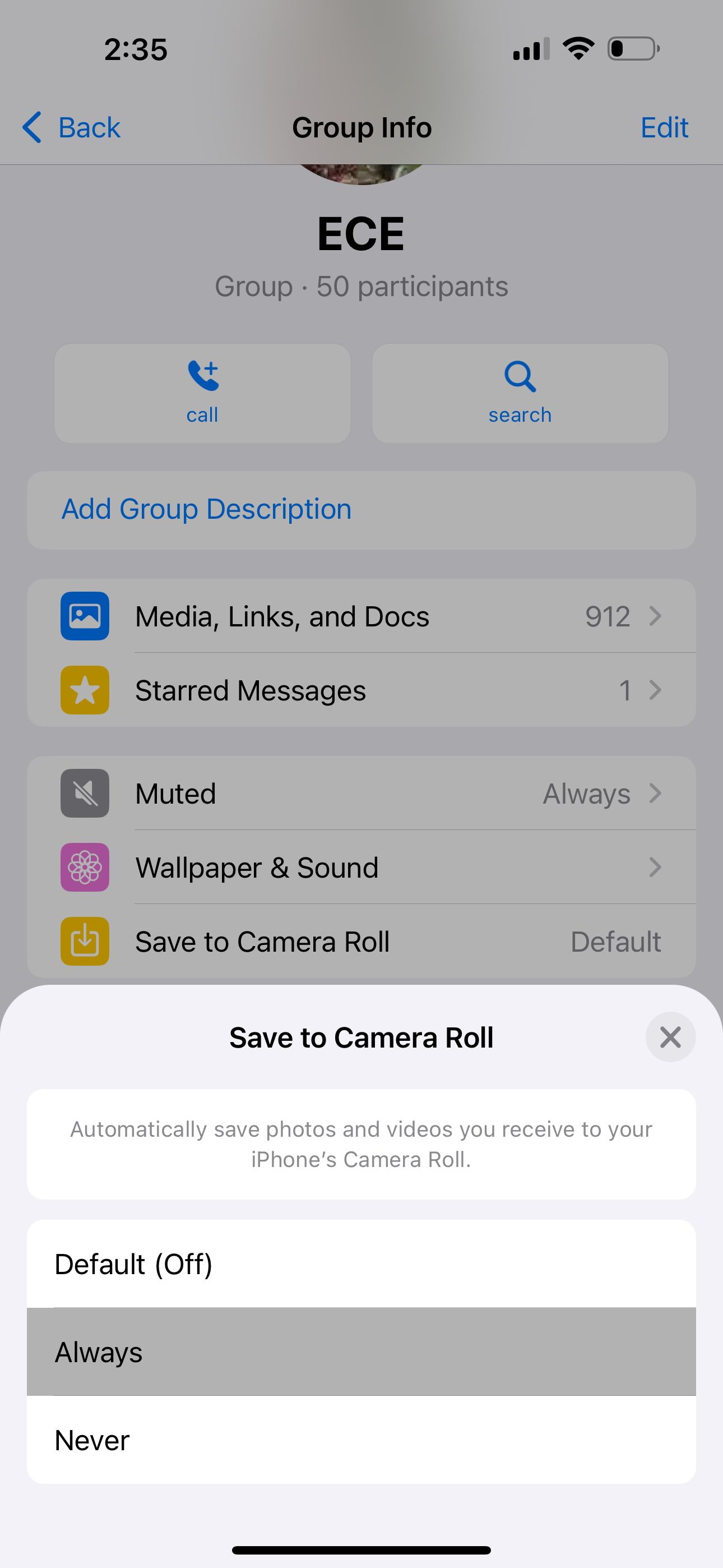
Můžete také nastavit, aby WhatsApp automaticky ukládal média z jednotlivých nebo skupinových zpráv. Jednoduše otevřete konverzaci a přejděte na stránku informací o kontaktu/skupině. Vyberte Uložit do alba fotoaparátu a v nabízených možnostech vyberte Vždy.
9. Zkontrolujte nastavení data a času telefonu
Pokud datum a čas zobrazené na vašem telefonu neodpovídají vašemu časovému pásmu, nemusíte se moci připojit k serverům WhatsApp. To může způsobit problémy se stahováním obrázků a ostatních médií. Nejlepším řešením je nastavit datum a čas na Automaticky.
Postup je podobný, ať už máte zařízení Android nebo iPhone. V Androidu můžete automatické nastavení provést v Nastavení > Systém > Datum a čas. V závislosti na výrobci se však cesta může mírně lišit. Pokud například používáte telefon Samsung, musíte jít do Nastavení > Obecná správa > Datum a čas.
Na iPhonu najdete toto nastavení v Systém > Obecné > Datum a čas.
10. Obnovte nastavení sítě
Pokud problémy s aplikací přetrvávají i po vyzkoušení všech výše uvedených řešení, zkuste obnovit nastavení sítě, zejména pokud máte potíže s připojením Wi-Fi nebo mobilními daty.
Obnovením nastavení sítě dojde ke smazání všech uložených Wi-Fi sítí a konfigurace mobilních dat.
Pokud používáte Android zařízení, přejděte do Nastavení > Připojení a sdílení > Obnovit Wi-Fi, mobilní sítě a Bluetooth.
Vezměte na vědomí, že postup se může na jednotlivých zařízeních lišit. U zařízení Pixel otevřete Nastavení, přejděte do Systém > Upřesnit > Možnosti obnovení a vyberte Obnovit Wi-Fi, mobilní sítě a Bluetooth. Pokud máte zařízení Samsung, jděte do Nastavení > Obecná správa > Obnovit > Obnovit nastavení sítě.
Budete požádáni o potvrzení obnovení zadáním hesla nebo PIN kódu.
Pro obnovení nastavení sítě na iPhonu nebo iPadu přejděte do Nastavení > Obecné > Obnovit nastavení sítě. Zadejte svůj přístupový kód a potvrďte akci kliknutím na Obnovit nastavení sítě.
11. Pokud vše ostatní selže, přeinstalujte WhatsApp
Provedením výše uvedených kroků byste měli být schopni vyřešit problém se stahováním médií z WhatsApp. Ne vždy se ale vše vydaří.
Pokud žádný z výše uvedených kroků nefunguje, zkuste WhatsApp odinstalovat a poté znovu nainstalovat. Toto by mělo vyřešit problémy, pokud nic jiného nezabírá.
Nezapomeňte před odinstalací WhatsApp zálohovat své konverzace, abyste nepřišli o důležitá data.
Jak vidíte, existuje několik důvodů, proč se vám nedaří stahovat obrázky do vašeho zařízení. Postupným procházením všech kroků najdete příčinu a vyřešíte problém.
Navíc si můžete zapamatovat body, které jsme zde probrali, abyste se vyvarovali podobným problémům v budoucnu. Doufáme, že tato řešení vám pomohou vyřešit problém a budete moci bez komplikací stahovat média z WhatsApp do svého telefonu.